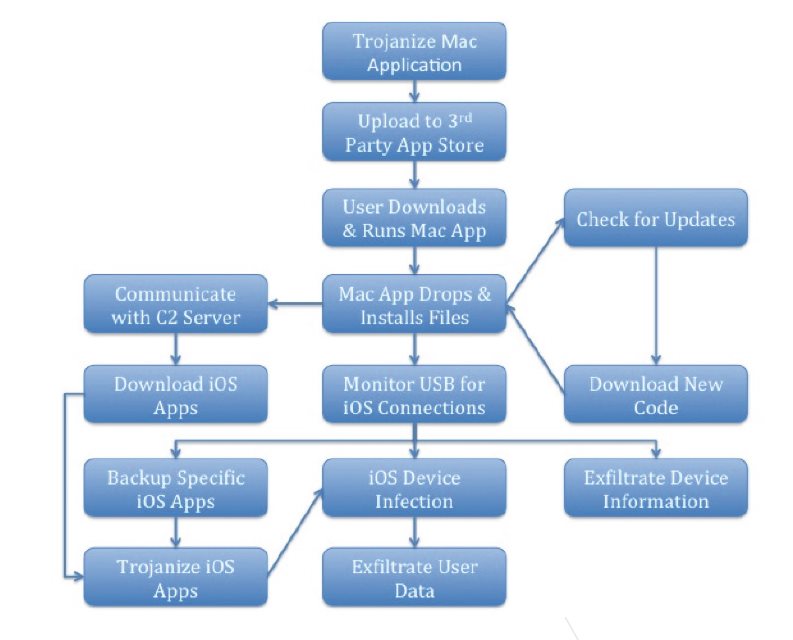Artikel oprettet for at hjælpe dig fjerne lockscreen Mac ransomware ved brug af help.apple@gmail.com e-mail til afpresse ofrene til at betale i Bitcoin.
En ny ransomware fra Lockscreen type til Apple MacBooks har optrådt i naturen. Den virus ikke havve et bestemt navn, men anvender avancerede scripts til at låse dig ud af din MacBook hvorefter beder ofrene til at indtaste et 4 cifret kode for at låse deres Mac. De gode nyheder om dette er, at den 4-cifrede PIN-kode kan være revnet som @denichodev (Deni Cho) forklarer i Twitter. Læs denne artikel for at lære at låse din MacBook uden at skulle betale nogen løsepenge til de cyber-kriminelle bag Mac Ransomware.

Trussel Summary
| Navn | Hængelås Mac Ransomware |
| Type | Ransomware, Lås skærm |
| Kort beskrivelse | Efter kryptering lås MacBook brugere ud af deres enheder indstilling en skjult 4-cifret pinkode. |
| Symptomer | Angreb login-indstillingerne for den inficerede MacBook hvorefter sætter en sort og hvid lockscreen med en hvid hængelås og et sted at indtaste en brugerdefineret PIN-kode. Anmoder om at kontakte help.apple@gmail.com. |
| Distributionsmetode | Spam e-mails, Vedhæftede filer, eksekverbare filer |
| Værktøj Detection |
Se, om dit system er blevet påvirket af malware
Hent
Værktøj til fjernelse af malware
|
Brugererfaring | Tilmeld dig vores forum at diskutere Hængelås Mac Ransomware. |
| Data Recovery Tool | Windows Data Recovery af Stellar Phoenix Varsel! Dette produkt scanner dine drev sektorer til at gendanne mistede filer, og det kan ikke komme sig 100% af de krypterede filer, men kun få af dem, afhængigt af situationen og uanset om du har omformateret drevet. |

Hvordan virker Mac Ransomware inficere
Infektionsprocessen af Mac ransomware ledes via flere metoder, involverer de to hovedtyper af infektion objekter - ondsindede filer og ondsindede weblinks. De skadelige filer kan faktisk være installationsfilerne for apps hentet fra Apple AppStore. Sådanne apps kan have skadelige funktioner, der kan omgå beskyttelsen sandboxing og slip og installere brugerdefinerede filer, ligner malware upload og download ordning for falske anvendelser, der indeholder WireLurker ransomware nedenfor:
En anden metode kan være, hvis den app sendes online via en web link sendt til brugere via chat-tjenester, via e-mail eller anden form for kommunikation. Sådanne weblinks kan også være forårsaget, hvis du har adware, der genererer pop-ups på din Safari-webbrowseren. Sådanne apps betragtes generelt være sikker, men nogle af dem kan forårsage en omdirigering til en farlig tredjeparts hjemmeside.

Analyse af Mac Ransomware
Når Mac ”Hængelås” ransomware kryber på din computer, kan det udtrække filer og skjule dem i din MacBook. Efter at gøre det, virussen kan modificere komponenter af login segment af MacOS, hvilket resulterer i at vise følgende låseskærmen:
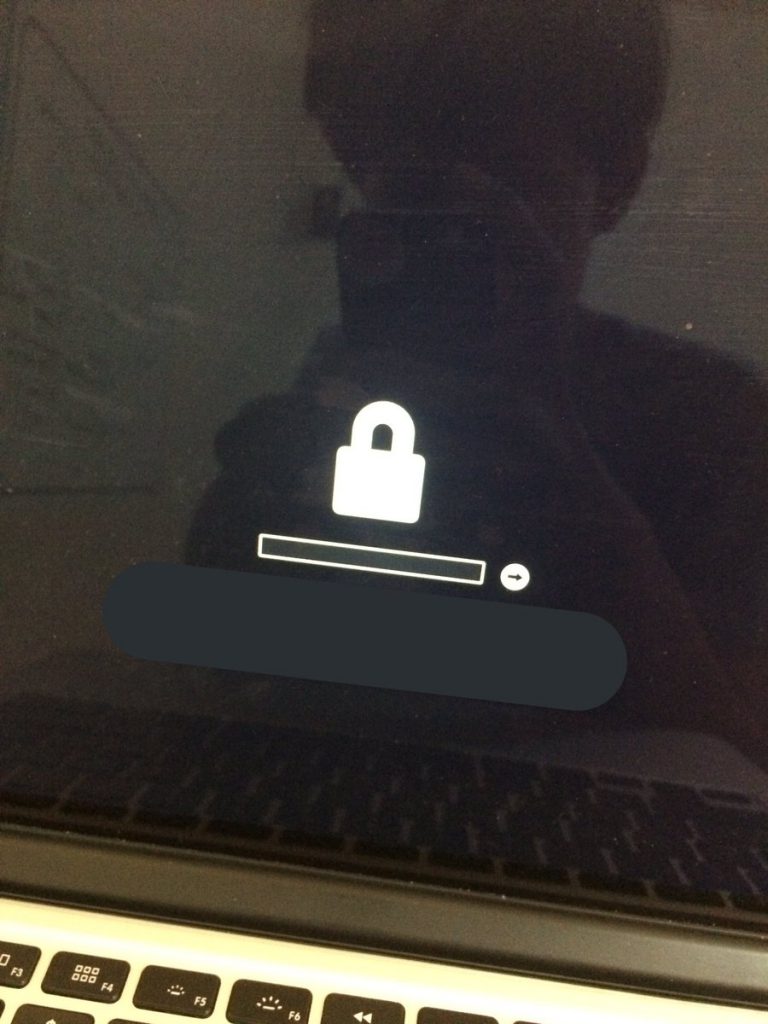 Image Source: Deni Cho Twitter konto (@denichodev)
Image Source: Deni Cho Twitter konto (@denichodev)
Derfra, virussen anmoder om at kontakte en såkaldt ”Apple Help” e-mail, og når dette er gjort, følgende meddelelse blev rapporteret til at blive sendt fra cyber-kriminelle:
"Hej!
Enheden er låst. For at aktivere enheden:
Betale 50$ til Bitcoin Address: 1AQtRCX15YrXzPUZic7FbMotrqLemzjnRi
Køb Bitcoins online: coinbase . med
Køb Bitcoins gennem et debet- eller kreditkort til at købe Bitcoins.
Tilmeld dig på sitet.
Efter betaling sender vi dig en adgangskode med det samme.
Hvis du ikke modtager betaling inden 24 timer, beløbet vil blive øget til 150 $.”
Heldigvis koden for denne virus kan bruteforced manuelt, så hold læsning for at lære, hvordan man gør det og låse din computer gratis.

Hvordan man kan låse din MacBook mod Hængelås Mac Ransomware
Da koden er rapporteret at være en 4-cifret type kode, virus kan bruteforced ved blot at skrive ned hver mulig kombination fra 0000 til 9999. Men, malwaren kan låse din computer til 60 minutter, hvis du ikke er forsigtig. Brugeren Deni Cho har formået at låse sin virus med en kode 9169, men han var nødt til at prøve hver kombination, men har senere identificeret, at denne virus også kan bruteforced. Eksperten anmoder om at privat besked ham i hans Twitter-konto at forstå, hvordan man bruteforce denne skærm og besvare eventuelle spørgsmål om denne virus.
Hvis det lykkes dig at låse din computer, vi på det kraftigste råde dig til at trække alle dine filer i skyen og ændre alle dine passwords. Hvis det er muligt, det kan anbefales at pakke filerne på en ekstern harddisk og geninstallere MAC (Factory Reset det) at slippe af med denne trussel, efter at du har låst den med koden.
- Trin 1
- Trin 2
- Trin 3
- Trin 4
- Trin 5
Trin 1: Scan efter hængelås Mac Ransomware med SpyHunter Anti-Malware værktøj



Automatisk fjernelse af ransomware - Videoguide
Trin 2: Uninstall Padlock Mac Ransomware and related malware from Windows
Her er en metode i nogle få nemme trin, der bør være i stand til at afinstallere de fleste programmer. Uanset om du bruger Windows 10, 8, 7, Vista eller XP, disse skridt vil få arbejdet gjort. At trække det program eller dets mappe til papirkurven kan være en meget dårlig beslutning. Hvis du gør det, stumper og stykker af programmet er efterladt, og det kan føre til ustabile arbejde på din PC, fejl med filtypen foreninger og andre ubehagelige aktiviteter. Den rigtige måde at få et program fra din computer er at afinstallere det. For at gøre dette:


 Følg instruktionerne ovenfor, og du vil med succes slette de fleste uønskede og ondsindede programmer.
Følg instruktionerne ovenfor, og du vil med succes slette de fleste uønskede og ondsindede programmer.
Trin 3: Rens eventuelle registre, skabt af Hængelås Mac Ransomware på computeren.
De normalt målrettede registre af Windows-maskiner er følgende:
- HKEY_LOCAL_MACHINE Software Microsoft Windows CurrentVersion Run
- HKEY_CURRENT_USER Software Microsoft Windows CurrentVersion Run
- HKEY_LOCAL_MACHINE Software Microsoft Windows CurrentVersion RunOnce
- HKEY_CURRENT_USER Software Microsoft Windows CurrentVersion RunOnce
Du kan få adgang til dem ved at åbne Windows Registry Editor og slette eventuelle værdier, skabt af Hængelås Mac Ransomware der. Dette kan ske ved at følge trinene nedenunder:


 Tip: For at finde en virus-skabt værdi, du kan højreklikke på det og klikke "Modificere" at se, hvilken fil det er indstillet til at køre. Hvis dette er virus fil placering, fjerne værdien.
Tip: For at finde en virus-skabt værdi, du kan højreklikke på det og klikke "Modificere" at se, hvilken fil det er indstillet til at køre. Hvis dette er virus fil placering, fjerne værdien.
Inden start "Trin 4", be om boot tilbage til normal tilstand, hvis du er i øjeblikket i fejlsikret tilstand.
Dette vil gøre det muligt for dig at installere og brug SpyHunter 5 succesfuld.
Trin 4: Boot din pc i fejlsikret tilstand for at isolere og fjerne Hængelås Mac Ransomware





Trin 5: Prøv at gendanne filer krypteret med hængelås Mac Ransomware.
Metode 1: Brug STOP Decrypter af Emsisoft.
Ikke alle varianter af denne ransomware kan dekrypteres gratis, men vi har tilføjet den decryptor bruges af forskere, der ofte opdateret med de varianter, der i sidste ende blive dekrypteret. Du kan prøve og dekryptere dine filer ved hjælp nedenstående vejledning, men hvis de ikke arbejde, så desværre din variant af ransomware virus er ikke dekrypteres.
Følg instruktionerne nedenfor for at bruge Emsisoft Decrypter og dekryptere dine filer gratis. Du kan downloade Emsisoft dekryptering værktøj knyttet her og derefter følge trinene nedenfor tilvejebragte:
1 Højreklik på Decrypter og klik på Kør som administrator som vist nedenfor:

2. Enig med licensbetingelserne:

3. Klik på "Tilføj mappe" og derefter tilføje de mapper, hvor du ønsker filerne dekrypteret som vist nedenunder:

4. Klik på "Dekryptér" og vente på dine filer, der skal afkodes.

Note: Kredit til decryptor går til Emsisoft forskere, der har gjort det gennembrud med denne virus.
Metode 2: Brug datagendannelsessoftware
Ransomware infektioner og Hængelås Mac Ransomware formål at kryptere dine filer ved hjælp af en krypteringsalgoritme, som kan være meget svært at dekryptere. Det er derfor, vi har foreslået en data recovery metode, der kan hjælpe dig med at gå rundt direkte dekryptering og forsøge at gendanne dine filer. Husk, at denne metode ikke kan være 100% effektiv, men kan også hjælpe dig lidt eller meget i forskellige situationer.
Du skal blot klikke på linket og på hjemmesidens menuer øverst, vælge data Recovery - Guiden til gendannelse af data til Windows eller Mac (afhængigt af dit operativsystem), og download og kør derefter værktøjet.
Padlock Mac Ransomware-FAQ
What is Padlock Mac Ransomware Ransomware?
Hængelås Mac Ransomware er en ransomware infektion - den ondsindede software, der lydløst kommer ind på din computer og blokerer enten adgang til selve computeren eller krypterer dine filer.
Mange ransomware-vira bruger sofistikerede krypteringsalgoritmer til at gøre dine filer utilgængelige. Målet med ransomware-infektioner er at kræve, at du betaler en løsepenge-betaling for at få adgang til dine filer tilbage.
What Does Padlock Mac Ransomware Ransomware Do?
Ransomware er generelt en ondsindet software der er designet for at blokere adgangen til din computer eller filer indtil en løsesum er betalt.
Ransomware-virus kan også beskadige dit system, korrupte data og slette filer, resulterer i permanent tab af vigtige filer.
How Does Padlock Mac Ransomware Infect?
Via flere måder.Padlock Mac Ransomware Ransomware inficerer computere ved at blive sendt via phishing-e-mails, indeholder virus vedhæftning. Denne vedhæftning maskeres normalt som et vigtigt dokument, lignende En faktura, bankdokument eller endda en flybillet og det ser meget overbevisende ud for brugerne.
Another way you may become a victim of Padlock Mac Ransomware is if you download et falsk installationsprogram, crack eller patch fra et websted med lavt omdømme eller hvis du klikker på et viruslink. Mange brugere rapporterer at få en ransomware-infektion ved at downloade torrents.
How to Open .Padlock Mac Ransomware files?
Du can't uden en dekryptering. På dette tidspunkt, den .Hængelås Mac Ransomware filer er krypteret. Du kan kun åbne dem, når de er dekrypteret ved hjælp af en specifik dekrypteringsnøgle til den bestemte algoritme.
Hvad skal man gøre, hvis en dekryptering ikke virker?
Gå ikke i panik, og sikkerhedskopiere filerne. Hvis en dekrypter ikke dekrypterede din .Hængelås Mac Ransomware filer med succes, så fortvivl ikke, fordi denne virus stadig er ny.
Kan jeg gendanne ".Hængelås Mac Ransomware" Filer?
Ja, undertiden kan filer gendannes. Vi har foreslået flere filgendannelsesmetoder det kunne fungere, hvis du vil gendanne .Hængelås Mac Ransomware filer.
Disse metoder er på ingen måde 100% garanteret, at du vil være i stand til at få dine filer tilbage. Men hvis du har en sikkerhedskopi, dine chancer for succes er meget større.
How To Get Rid of Padlock Mac Ransomware Virus?
Den sikreste måde og den mest effektive til fjernelse af denne ransomware-infektion er brugen a professionelt anti-malware program.
Det vil scanne efter og lokalisere Padlock Mac Ransomware ransomware og derefter fjerne det uden at forårsage yderligere skade på dine vigtige .Padlock Mac Ransomware-filer.
Kan jeg rapportere Ransomware til myndigheder?
Hvis din computer blev inficeret med en ransomware-infektion, du kan rapportere det til de lokale politiafdelinger. Det kan hjælpe myndigheder overalt i verden med at spore og bestemme gerningsmændene bag den virus, der har inficeret din computer.
Nedenfor, Vi har udarbejdet en liste med offentlige websteder, hvor du kan indgive en rapport, hvis du er offer for en cyberkriminalitet:
Cybersikkerhedsmyndigheder, ansvarlig for håndtering af ransomware-angrebsrapporter i forskellige regioner over hele verden:
Tyskland - Officiel portal for det tyske politi
Forenede Stater - IC3 Internet Crime Complaint Center
Storbritannien - Action svig politi
Frankrig - Indenrigsministeriet
Italien - Statens politi
Spanien - Nationalt politi
Holland - Retshåndhævelse
Polen - Politi
Portugal - Justitspolitiet
Grækenland - Enhed om cyberkriminalitet (Hellenske politi)
Indien - Mumbai-politiet - CyberCrime-undersøgelsescelle
Australien - Australsk High Tech Crime Center
Rapporter kan besvares inden for forskellige tidsrammer, afhængigt af dine lokale myndigheder.
Kan du stoppe Ransomware i at kryptere dine filer?
Ja, du kan forhindre ransomware. Den bedste måde at gøre dette på er at sikre, at dit computersystem er opdateret med de nyeste sikkerhedsrettelser, bruge et velrenommeret anti-malware program og firewall, sikkerhedskopiere dine vigtige filer ofte, og undgå at klikke videre ondsindede links eller downloade ukendte filer.
Can Padlock Mac Ransomware Ransomware Steal Your Data?
Ja, i de fleste tilfælde ransomware vil stjæle dine oplysninger. It is a form of malware that steals data from a user's computer, krypterer det, og kræver derefter en løsesum for at dekryptere den.
I mange tilfælde, den malware forfattere eller angribere vil true med at slette data eller udgive det online medmindre løsesummen er betalt.
Kan Ransomware inficere WiFi?
Ja, ransomware kan inficere WiFi-netværk, da ondsindede aktører kan bruge det til at få kontrol over netværket, stjæle fortrolige data, og låse brugere ud. Hvis et ransomware-angreb lykkes, det kan føre til tab af service og/eller data, og i nogle tilfælde, økonomiske tab.
Skal jeg betale Ransomware?
Nej, du bør ikke betale ransomware-afpressere. At betale dem opmuntrer kun kriminelle og garanterer ikke, at filerne eller dataene bliver gendannet. Den bedre tilgang er at have en sikker backup af vigtige data og være opmærksom på sikkerheden i første omgang.
What Happens If I Don't Pay Ransom?
If you don't pay the ransom, hackerne kan stadig have adgang til din computer, data, eller filer og kan fortsætte med at true med at afsløre eller slette dem, eller endda bruge dem til at begå cyberkriminalitet. I nogle tilfælde, de kan endda fortsætte med at kræve yderligere løsepengebetalinger.
Kan et Ransomware-angreb opdages?
Ja, ransomware kan detekteres. Anti-malware-software og andre avancerede sikkerhedsværktøjer kan opdage ransomware og advare brugeren når det er til stede på en maskine.
Det er vigtigt at holde sig ajour med de seneste sikkerhedsforanstaltninger og at holde sikkerhedssoftware opdateret for at sikre, at ransomware kan opdages og forhindres.
Bliver ransomware-kriminelle fanget?
Ja, ransomware-kriminelle bliver fanget. Retshåndhævende myndigheder, såsom FBI, Interpol og andre har haft succes med at opspore og retsforfølge ransomware-kriminelle i USA og andre lande. I takt med at ransomware-trusler fortsætter med at stige, det samme gør håndhævelsesaktiviteten.
Om Padlock Mac Ransomware Research
Indholdet udgiver vi på SensorsTechForum.com, denne Hængelås Mac Ransomware how-to fjernelse guide inkluderet, er resultatet af omfattende forskning, hårdt arbejde og vores teams hengivenhed til at hjælpe dig med at fjerne den specifikke malware og gendanne dine krypterede filer.
Hvordan udførte vi undersøgelsen af denne ransomware?
Vores forskning er baseret på en uafhængig undersøgelse. Vi er i kontakt med uafhængige sikkerhedsforskere, og som sådan, vi modtager daglige opdateringer om de seneste malware- og ransomware-definitioner.
Endvidere, forskningen bag Padlock Mac Ransomware ransomware-truslen bakkes op med VirusTotal og NoMoreRansom projekt.
For bedre at forstå ransomware-truslen, Se venligst følgende artikler, som giver kyndige detaljer.
Som et sted, der siden har været dedikeret til at levere gratis fjernelsesinstruktioner for ransomware og malware 2014, SensorsTechForum's anbefaling er at Vær kun opmærksom på pålidelige kilder.
Sådan genkendes pålidelige kilder:
- Kontroller altid "Om os" hjemmeside.
- Profil af indholdsskaberen.
- Sørg for, at rigtige mennesker er bag webstedet og ikke falske navne og profiler.
- Bekræft Facebook, LinkedIn og Twitter personlige profiler.